

Av Gina Barrow, senast uppdaterad: September 25, 2017
"Jag raderade mitt WhatsApp-konto av misstag, hur gör jag återställa WhatsApp-meddelanden efter att du har raderat kontot? Jag behöver de där konversationerna väldigt mycket.”
Varje dag skulle en hel del Android-användare förlora sina WhatsApp-meddelanden av olika anledningar. Letar sedan orolig efter metoderna för återställning av WhatsApp-meddelanden på Google. Men alla raderade meddelanden kunde inte komma tillbaka.
Därför syftar den här artikeln till att ge Android-användare en komplett guide om hur man gör hämta WhatsApp-meddelanden utan några säkerhetskopior efter att ha raderat kontot.
Tips: Kan jag återställa meddelanden från min iPhone efter att ha tagit bort mitt WhatsApp-konto? Om du behöver få tillbaka dina WhatsApp-data från din iPhone, denna länk kan hjälpa.
Del 1: Vad är vanliga orsaker till borttagna WhatsApp-kontonDel 2. Vad händer när jag tar bort mitt WhatsApp-konto?Del 3. Hur man enkelt återställer WhatsApp-meddelanden efter att ha tagit bort kontoVideoguide: Hur man hämtar WhatsApp SMS efter radering av kontoDel 4. Hur man säkerhetskopierar och återställer WhatsApp-meddelanden med Google DriveDel 5. Slutsatser
Efter år av fokus på mjukvaruutveckling för elektroniska produkter har vi skapat en lättanvänd mjukvara för att möta användarnas behov.
Kolla detta: Ladda ner FoneDog Android Data Recovery för att hämta dina förlorade WhatsApp-meddelanden utan någon backup. Det kan snabbt lösa ditt problem även om du har inte det gamla telefonnumret.
Android Data Recovery
Återställ raderade meddelanden, foton, kontakter, videor, WhatsApp och så vidare.
Hitta snabbt förlorad och raderad data på Android med eller utan root.
Kompatibel med 6000+ Android-enheter.
Gratis nedladdning
Gratis nedladdning

Men om du vill hitta tillbaka dina meddelanden på andra sätt, har vi samlat lite information och lösningar som kan vara till hjälp för dig nedan.
Det finns många fall av oavsiktlig radering av WhatsApp-konton på grund av olika anledningar och scenarier. Oavsett om genom att avinstallera WhatsApp-kontot eller permanent radera det, tenderar många användare att glömma alla viktiga meddelanden och innehåll de hade och bara inse att det redan är för sent.
Det vanligaste är naturligtvis av ärligt misstag att användaren initierade borttagningen. De andra orsakerna kan vara något av följande:

Vad händer med WhatsApp-grupper när jag tar bort mitt konto? WhatsApp gjorde det klart att när du raderar ditt konto kommer processen att vara oåterkallelig även om du har gjort det av misstag. Om du tar bort ett WhatsApp-konto kommer det automatiskt att:
WhatsApp lagrar inte meddelanden, grupper och bilagor på sina servrar, särskilt meddelanden, eftersom det stöder end-to-end-kryptering, så när du tar bort innehållet under en lång tid kommer det att vara svårt att återställa det.
Du kan säkerhetskopiera dina data som foton, chattar, bilagor och videor till Google Drive och enkelt återställa dem bara om du avinstallerar WhatsApp på din Android-enhet eller byter till en annan telefon.
Du har också möjlighet att manuellt säkerhetskopiera WhatsApp-meddelanden till en SD-kort eller lokalt, men när du väl har tagit bort ditt konto verkar det inte finnas något annat sätt att återställa raderade WhatsApp-meddelanden.
Det enda möjliga sättet att återställa WhatsApp-meddelanden efter att ha tagit bort kontot är genom att använda alternativ som tredje part återställningsprogram, som vad vi ska prata senare, där de kanske kan skanna och hitta de viktiga konversationerna för att förverkliga återställningen av WhatsApp-kontot.
Lyckligtvis kan du fortfarande hämta WhatsApp-meddelanden efter att du tagit bort kontot med hjälp av FoneDog Toolkit- Android Data Recovery. Detta program har lättanvända funktioner som inte kräver någon teknisk erfarenhet vid användning.
Du kan återställa förlorade eller raderade filer som foton, WhatsApp-meddelanden och bilagor, kontakter, meddelanden och mycket mer. Det skyddar din Android-enhet genom att se till att all befintlig data inte skrivs över under återställningsprocessen.
Om du av misstag förlorar WhatsApp-data och du inte har någon säkerhetskopia eller ditt gamla telefonnummer, Klicka på knappen nedan för att få verktyget och spara dina data omedelbart!
Gratis nedladdning Gratis nedladdning
Att lära sig att använda FoneDog Toolkit- Android Data Recovery för att enkelt återställa Whatsapp-meddelanden efter att ha raderat konto, följ dessa guider:
FoneDog Toolkit- Android Data Recovery finns för både Windows och Mac så ladda ner vilken som fungerar för dig. Efter nedladdning, kör och installera programmet genom att hänvisa till instruktionerna på skärmen.
Gratis nedladdningGratis nedladdning
Starta FoneDog Toolkit- Android Data Recovery direkt efter och påbörja återställningsprocessen.

Använd din USB-kabel och anslut de två enheterna, telefonen och datorn. Vid det här laget måste du aktivera USB-felsökning för att upprätta anslutningen genom att aktivera den på din Android-telefon.

USB-felsökning är endast för anslutning och det skadar inte din Android-enhet. För att aktivera USB-felsökning på din Android-enhet, se telefonens programvaruversion:
För uppdaterade Android-versioner 4.2 högre:
Öppna Inställningar från din telefon > Rulla och klicka på 'Om telefonen' > Hitta och tryck på Byggnummer 7 gånger > vänta tills du ser 'Du är under utvecklarlägeskärmen > Gå tillbaka till Inställningar > Tryck på och aktivera Utvecklaralternativ > Kontrollera USB-felsökningsrutan.
För Android-versioner 4.1 och lägre:
Öppna Inställningar från din telefon > Tryck på Utvecklaralternativ > Aktivera USB-felsökning
När du har aktiverat USB-felsökning klickar du på OK på datorskärmen för att gå vidare till nästa steg.

När Android-enheten äntligen känns igen kan du nu se den här skärmen där du kan välja vilka filer som ska återställas.
Här kan du se kontakter, meddelanden, mediafiler och mycket mer. Eftersom vi vill återställa WhatsApp-meddelanden efter att ha raderat kontot, markera sedan WhatsApp och om du vill ha med bilagorna klickar du också WhatsApp-bilagor och klicka sedan på Nästa att fortsätta.
Om du behöver återhämta foton, välj Foton.
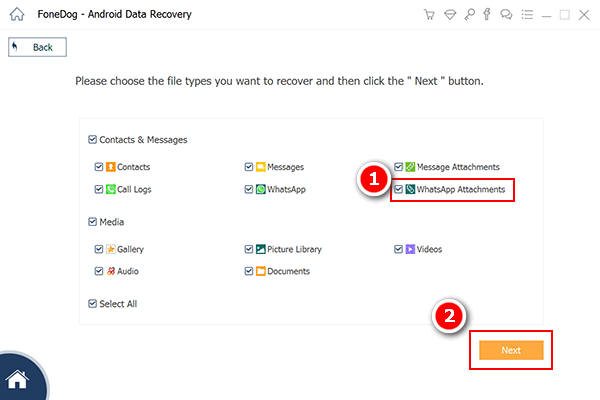
FoneDog Toolkit- Android Data Recovery kommer nu att skanna enheten men den kommer att behöva vissa privilegier för att göra det. Om du ser en popup-skärm som ber om Tillåt / Grant / Auktorisera bekräfta sedan för att fortsätta. Om det inte finns något popup-fönster klickar du på knappen Försök igen.

Programmet kommer att köra en djupsökning till extrahera WhatsApp SMS efter att ha raderat ett konto. Det kan ta ett tag beroende på den totala mängden data som behövs för att återställas samt nätverksanslutningen.
När skanningen är klar kommer alla återställda objekt att visas på skärmen för förhandsgranskning. Kontrollera varje WhatsApp-meddelande eller konversation för att se om du behöver återställa dem.
FoneDog Toolkit- Android Data Recovery tillåter förhandsgranskning före återställning för att ge mer kundtillfredsställelse. På så sätt är du säker på att du har sett de önskade WhatsApp-meddelandena innan du laddar ner dem.

Efter att du har granskat alla återställda WhatsApp-meddelanden kan du nu återställa dem individuellt eller med flera genom att markera rutorna bredvid varje objekt. Det ger selektiv återställning för en snabbare återställningsprocess.
Klicka på Recover knappen längst ned på skärmen för att spara filerna på datorn. Du kan också bestämma utdatamappens plats för de återställda objekten.

Gratis nedladdning Gratis nedladdning
Innan du kan återställa WhatsApp-meddelanden måste du först skapa en säkerhetskopia till Google Drive. När du har en Google Drive-säkerhetskopia kan du enkelt återställa eller överföra dina WhatsApp-meddelanden så länge du har samma verifierade mobilnummer och Google-konto.
Det finns flera saker du ska veta om du vill återställa Whatsapp-meddelanden efter att du har raderat kontot via Google Drive.
Om det här är första gången du ska skapa en Google Drive-säkerhetskopia, kommer hela processen att ta lite tid att ha din Android-telefon ansluten till en strömkälla eller åtminstone mer än 50 % batteritid. Här är stegen nedan:
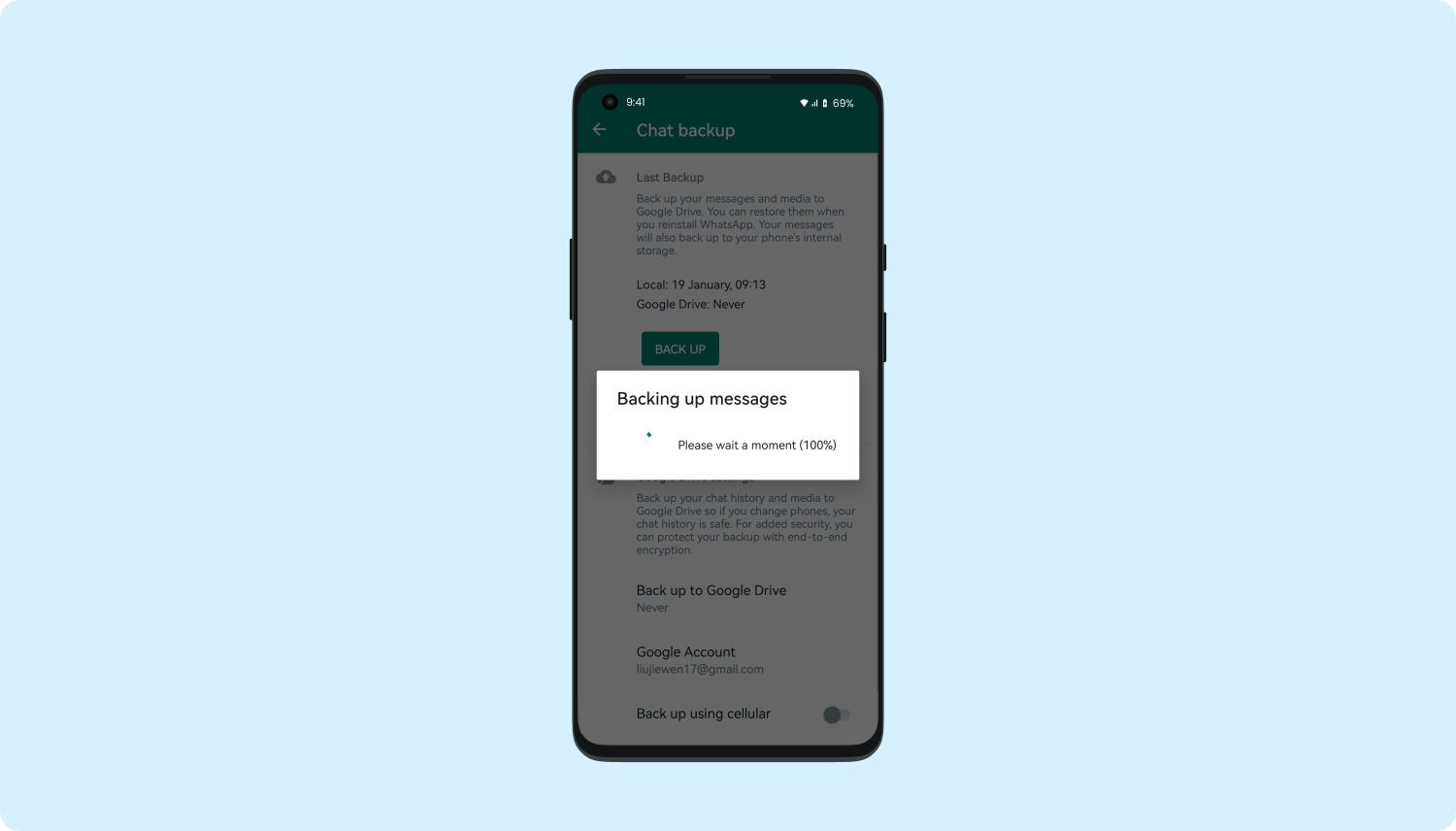
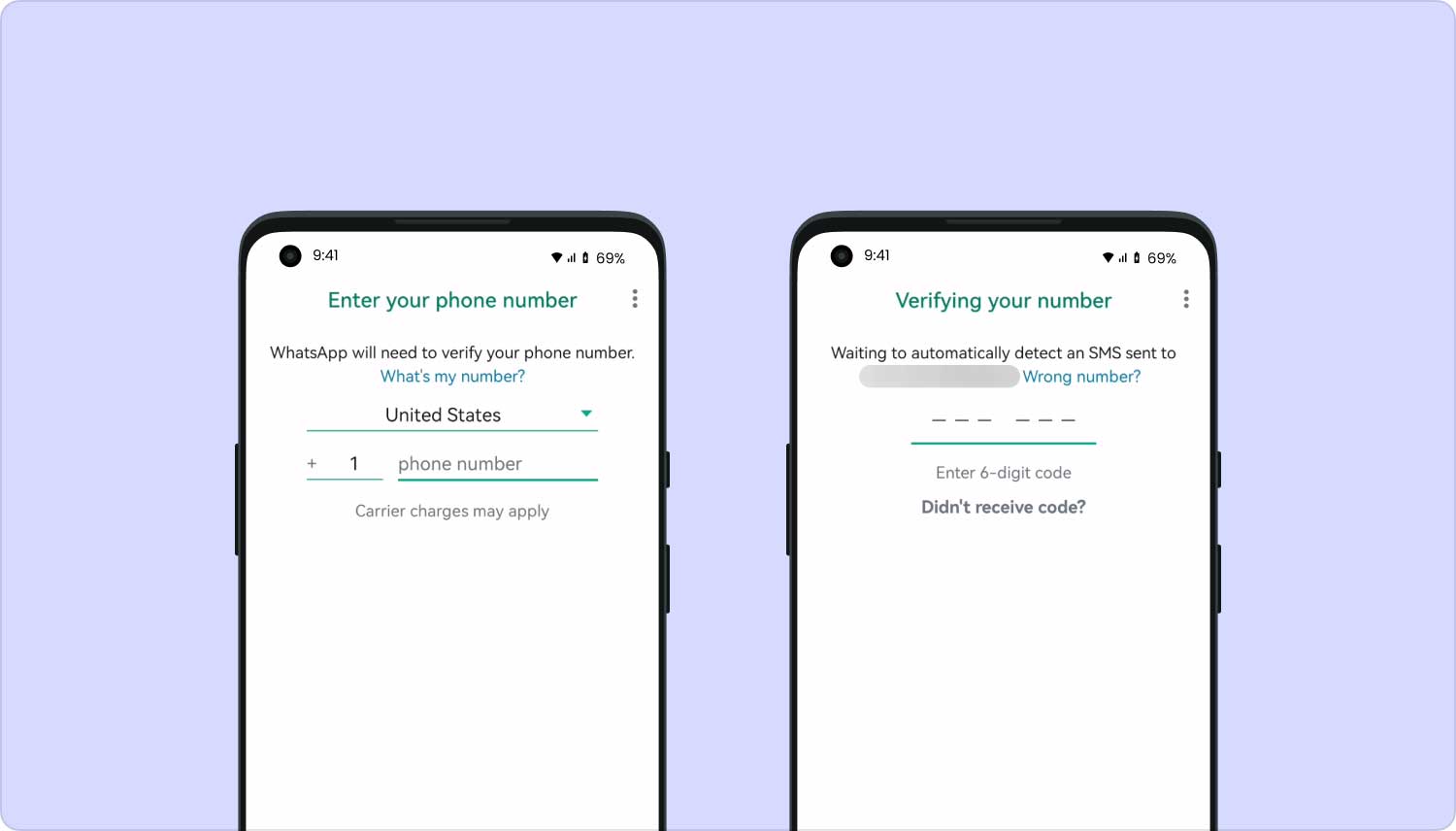
Tips: Kom ihåg att varje gång du skapar en säkerhetskopia till Google Drive med samma konto, skriver den över den tidigare säkerhetskopian och ersätter den med den nya. Du kan inte återställa äldre säkerhetskopior från Google Drive.
Men om du letar efter alternativ för att återställa WhatsApp-meddelanden efter att ha raderat ett konto från själva inställningarna, kan det vara omöjligt att göra det.
Det enda alternativet du har kvar är att använda FoneDog Toolkit- Android Data Recovery. Detta är ett professionellt program som tillåter återhämtning av dokument, gallerier, meddelanden, bilder, videor, och till och med WhatsApp-meddelanden och bilagor.
Här är en gratis nedladdning av programmet Android Data Recovery, kan du prova att ladda ner den här programvaran och återställa olika typer av data från Android-enheter.
Gratis nedladdningGratis nedladdning
Tips här:
Om du har andra säkerhetskopior på en Android/iOS/PC-enhet och vill återställa dem på en annan Android/iOS-enhet, FoneDog telefonöverföring bidrar mycket till dataöverföringen. Här är dess nedladdningsknapp. Gå och testa gratis nu!
Telefonöverföring
Överför filer mellan iOS, Android och Windows PC.
Överför och säkerhetskopiera textmeddelanden, kontakter, foton, video, musik på datorn enkelt.
Fullt kompatibel med de senaste iOS och Android.
Gratis nedladdning

Det verkar inte finnas något mer omöjligt med dagens teknik. Varje dag sker olika innovationer och utvecklingar. En av de fantastiska mobillösningar som någonsin skapats var programvara för dataåterställning.
Om du råkar ha förlorat många filer tidigare och bara ryckt på axlarna, kan du nu återställa vad som helst återställ WhatsApp-meddelanden efter att du tagit bort kontot.
FoneDog Toolkit- Android Data Recovery kommer att vara ditt bästa val för återställningslösningar på grund av dess flexibla alternativ, säkra och säkra process samt den användarvänliga miljön. Den är till och med kompatibel med nästan alla Android-enheter. Du kan nu få tillbaka alla förlorade eller raderade filer på bara några få klick.
Lämna en kommentar
Kommentar

Elva2020-02-08 10:46:24
Jag förstår inte varför min whatsapp-databas är tom. Vet du vad jag kan göra?

Fonedog2020-02-10 11:07:22
Se till att raderade data på din enhet inte skrivs över och att det inte beror på fabriksåterställning. Det beror på att raderade data baserat på de två situationerna kan återställas från dina tidigare säkerhetskopior. Dessutom, när data har raderats av misstag, vänligen minska operationen på din enhet för att undvika onödig datatäckning.

nancy2019-08-02 06:38:30
grymt bra! det hjälpte mig mycket!

MAK2019-06-20 10:53:13
det fungerade inte

Fonedog2019-06-24 07:05:07
Hej, om du har några frågor, vänligen lämna dina meddelanden här eller kontakta oss via supportcenter. Tack.

Rineesh2019-06-16 10:41:28
Installera om gamla telefon nunber whatsupp

Nida2019-03-04 05:38:01
Jag har ingen dator Finns det någon annan metod för att återställa mina data

Fonedog2019-06-24 07:02:47
Hej, vi är ledsna att vi nu endast stödjer att återställa raderade data på smartphones via Windows/macOS-datorer. Eller om du har säkerhetskopior av data kan du också direkt återställa raderade data från säkerhetskopior. Tack.
Android Data Recovery
Återställ raderade filer från Android-telefoner eller surfplattor.
Gratis nedladdning Gratis nedladdningHeta artiklar
/
INTRESSANTTRÅKIG
/
ENKELSVÅR
Tack! Här är dina val:
Utmärkt
Betyg: 4.5 / 5 (baserat på 119 betyg)